हमारे दैनिक कार्य में, पीडीएफ फाइलों का उपयोग अक्सर किया जाता है। इसके फायदे सभी को स्पष्ट हैं। बेशक, स्वाभाविक रूप से कुछ कमियां हैं। कभी-कभी, कुछ संबंधित कार्यक्रमों, चित्रों और अन्य सामग्रियों को पीडीएफ फाइलों में व्यवस्थित किया जाएगा। । इसलिए, यह पीडीएफ फाइल अंततः बड़ी और बड़ी हो जाएगी, जिससे कुछ कम प्रोफ़ाइल वाले कंप्यूटर अटक जाएंगे। फ़ाइल सामग्री बहुत बड़ी है, चाहे वह स्थानांतरण हो या लोड एक बोझिल बात है। इस समय हमें पीडीएफ फाइल को विभाजित करने, खोलने की गति बढ़ाने और कार्य क्षमता बढ़ाने की आवश्यकता है। तो आप क्षैतिज रूप से पीडीएफ पृष्ठ को कैसे विभाजित करते हैं?
हमारे उत्पादों का उपयोग शुरू करें और जाएंsanpdf.comहोमपेज पर। “अब डाउनलोड करें” बटन पर क्लिक करने के बाद, ब्राउज़र डाउनलोड करना शुरू कर देगाSanPDF डेस्कटॉप।
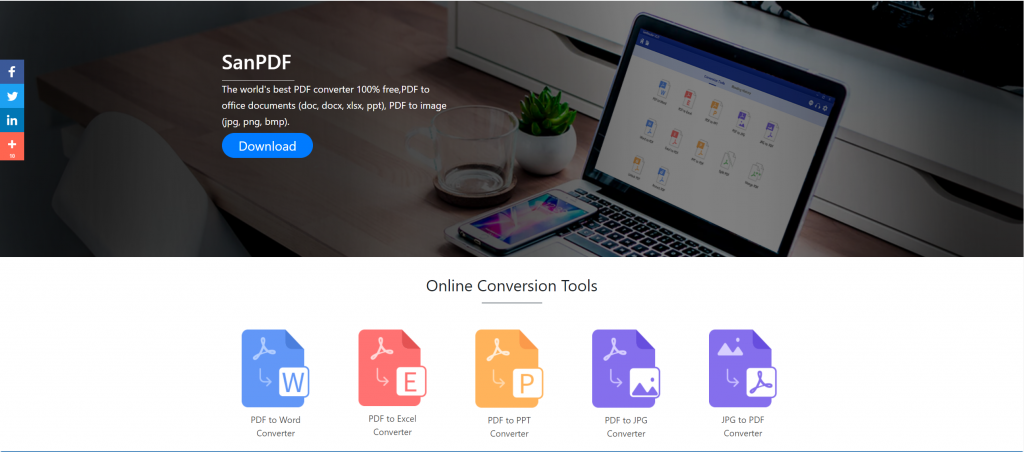
डाउनलोड पूरा होने के बाद, डाउनलोड की गई फ़ाइल खोलें और SanPDF क्लाइंट को स्थापित करना शुरू करें। आप अपनी पसंद का इंस्टॉलेशन पाथ चुन सकते हैं या स्टार्ट मेन्यू फ़ोल्डर बना सकते हैं। इसे चुनने के बाद, इंस्टॉलेशन शुरू करने के लिए इंस्टॉल पर क्लिक करें। एक बार स्थापना पूर्ण हो जाने के बाद, वहाँ एक हो जाएगाSanPDFडेस्कटॉप पर आइकन।
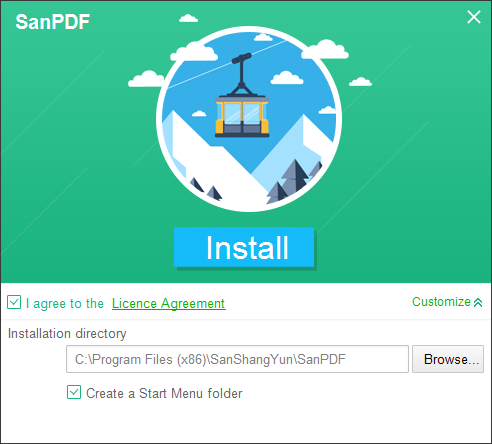
पुनश्च: यदि आपने पहले दो चरण पूरे कर लिए हैं, तो कृपया हमारे ग्राहक को खोलने के लिए माउस को स्थानांतरित करने के लिए हमारे प्यारे छोटे हाथ का उपयोग करें।
Sanpdf पीसी खोलें, हमें पीडीएफ फ़ंक्शन को विभाजित करने की आवश्यकता है, इसलिए अब हम चौथे “पीडीएफ विभाजन” फ़ंक्शन बटन की चौथी पंक्ति पर क्लिक करते हैं
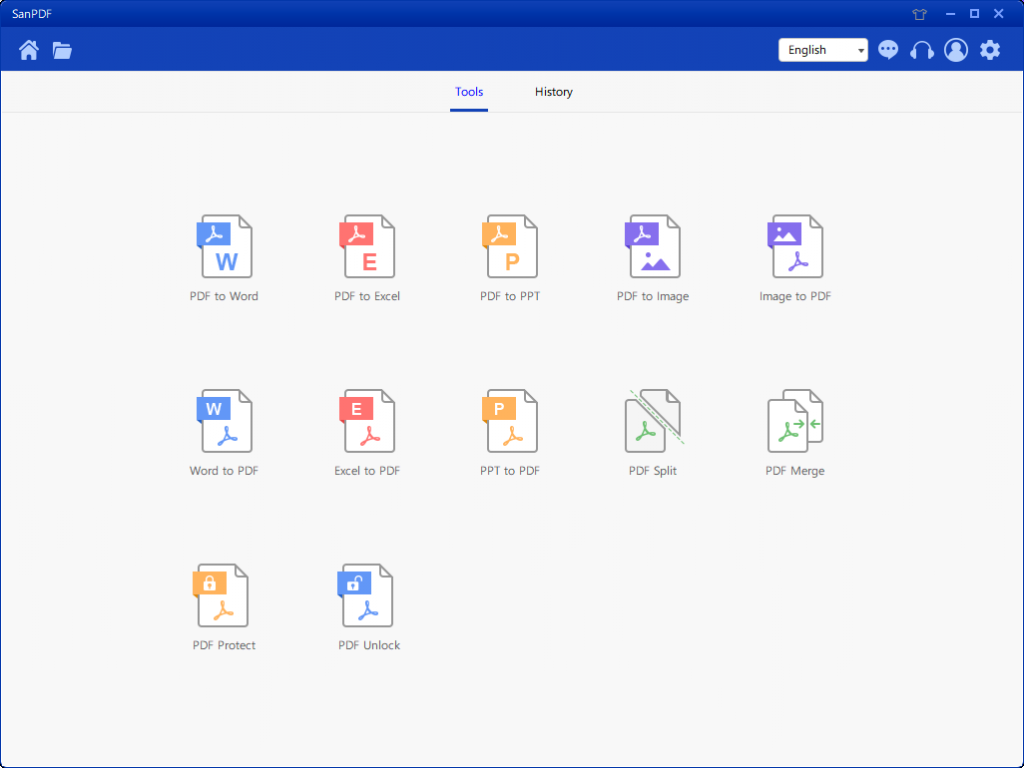
पीडीएफ स्प्लिट फ़ंक्शन विकल्प खोलने के बाद, आप देख सकते हैं कि अब आप इस इंटरफ़ेस में प्रवेश कर रहे हैं।
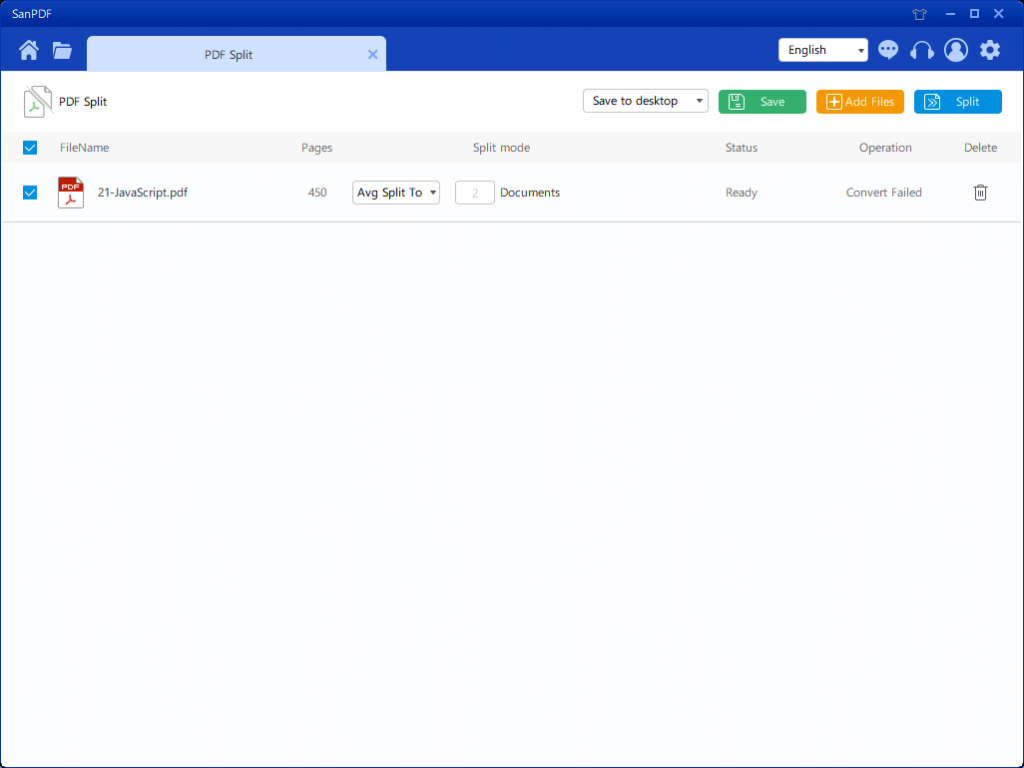
ऊपरी दाएं कोने में तीन अलग-अलग रंग के बटन हैं, हरा सावा है, आप चुन सकते हैं कि आप किस विशिष्ट निर्देशिका को फ़ाइल को सहेजना चाहते हैं। पीला एक Add Files है, जो कि files जोड़ने का एक बटन है। जिस फाइल को आप विभाजित करना चाहते हैं उसे चुनने के लिए आप इस बटन पर क्लिक कर सकते हैं। नीला मर्ज शुरू करना है, उस पर क्लिक करें, प्रोग्राम आपके लिए फ़ाइल को विभाजित करना शुरू कर देगा। फ़ाइल का चयन करने के बाद, आप देख सकते हैं कि आकृति में ड्रॉप-डाउन मेनू में, आप चुन सकते हैं कि कहां सहेजना है और किस प्रकार का विकल्प विभाजित करना चाहते हैं। इच्छित विकल्प का चयन करने के बाद, प्रक्रिया शुरू करने के लिए ऊपरी दाएं कोने में नीले बटन पर क्लिक करें। मिनट
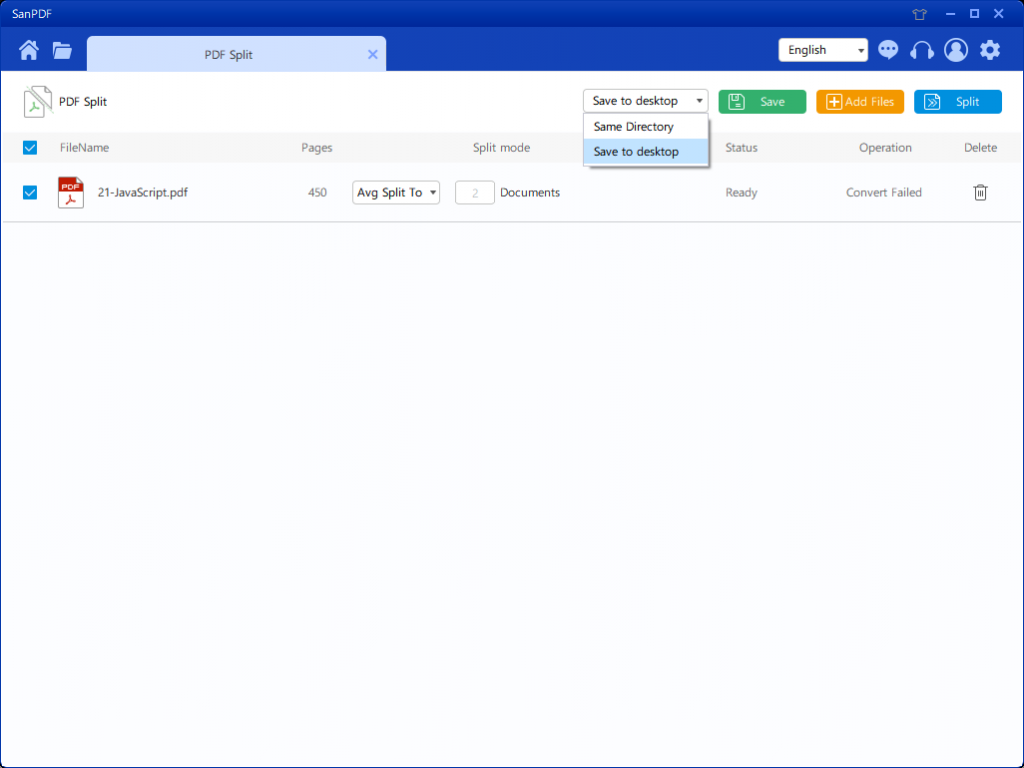
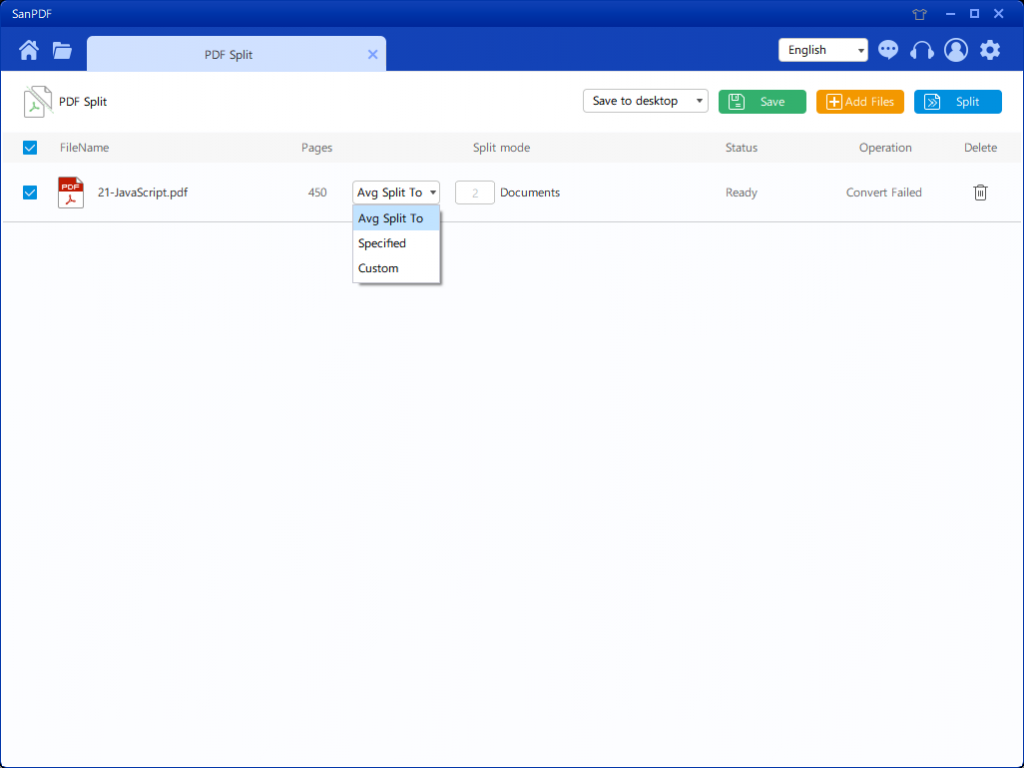
अपने विकल्पों को सेट करने के बाद, आप विभाजन शुरू करने के लिए नीले बटन पर क्लिक कर सकते हैं। विभाजन पूरा होने के बाद, आप देख सकते हैं कि फ़ाइल नंबर स्रोत फ़ाइल नाम में जोड़ा गया है। यह स्प्लिट फाइल है।
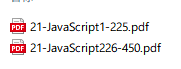
SanPDF की टीम द्वारा विकसित किया गया है Sanshangyun प्रौद्योगिकी कं, लिमिटेड, और जैसे विभिन्न दस्तावेज़ स्वरूपों का समर्थन करता है पीडीएफ और ई-बुक। यह पीडीएफ और कार्यालय के बीच परिवर्तित करने की क्षमता भी प्रदान करता है दस्तावेजों।
हम सुविधाजनक बनाने के लिए प्रतिबद्ध हैं और इंटरनेट उपयोगकर्ताओं के लिए बुद्धिमान उत्पाद। हम आवेदन विकसित करने की उम्मीद है तकनीकी नवाचार और humanized के माध्यम से अपने जीवन और कार्यालय के लिए सॉफ्टवेयर रचना विचार। हम आपकी कार्य क्षमता को बेहतर बनाने में मदद करने की इच्छा रखते हैं, अधिक लाएं आपके जीवन को सुविधाजनक बनाने और आपके जीवन को समृद्ध और रंगीन बनाने के लिए।
SanPDF कई फ़ाइल स्वरूपों का समर्थन करता है जैसे PDF, XPS, DjVu, CHM, Mobi, EPUB ई-बुक्स और कॉमिक बुक्स।
SanPDF आपको पीडीएफ फाइल रूपांतरण जैसे पीडीएफ टू वर्ड (.doc, .dxx), पीडीएफ से एक्सेल (.xls, .xlsx), पीडीएफ से पीपीटी (.ppt, .pptx), वर्ड टू पीडीएफ, एक्सेल जैसे एहसास कराने में मदद कर सकता है। पीडीएफ, पीपीटी से पीडीएफ, और पीडीएफ को जेपीईजी, पीएनजी, बीएमपी छवि, विभाजन या पीडीएफ विलय।